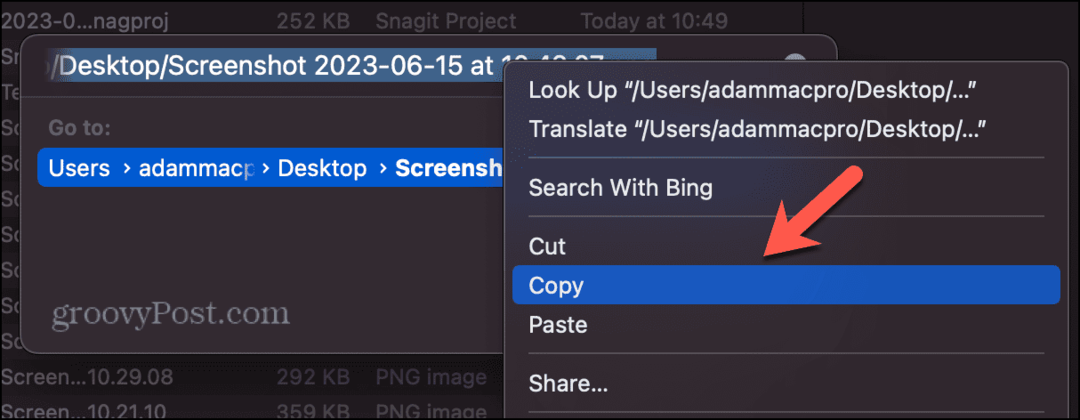Como criar um gráfico de radar no Excel
Microsoft 365 Microsoft Microsoft Excel Herói / / August 31, 2021

Última atualização em
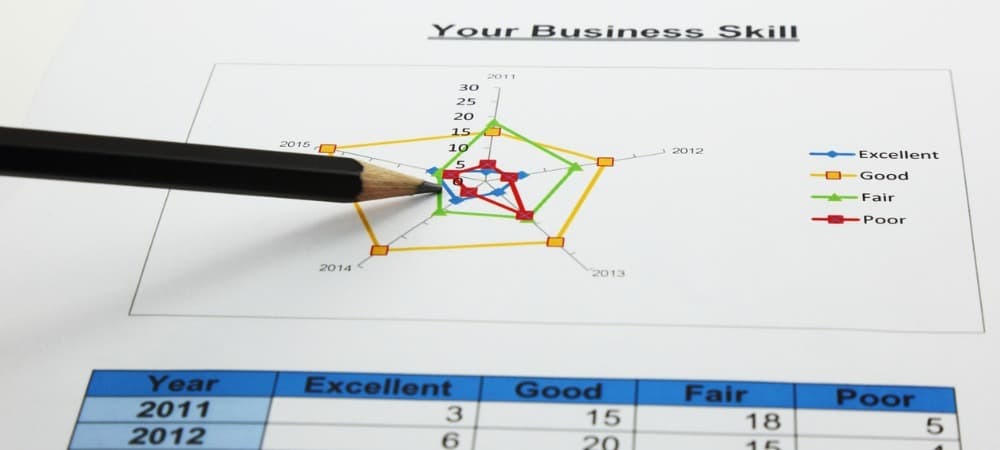
Você está procurando criar um gráfico de radar no Microsoft Excel? Você veio ao lugar certo. Aqui estão os passos simples a seguir.
Neste artigo, você aprenderá a criar um gráfico de radar no Microsoft Excel. Com um gráfico de radar, você pode comparar rapidamente os valores de três ou mais variáveis em relação a um ponto central. Existem três tipos de gráficos de radar no Excel. Isso inclui um gráfico de radar simples, um gráfico de radar com marcadores e um gráfico de radar com preenchimentos. Esses tipos de gráficos são ideais para mostrar valores discrepantes e semelhanças entre variáveis na mesma escala.
Normalmente, os gráficos de radar comparam várias variáveis em um plano bidimensional com todos os eixos igualmente distribuídos. Veja como definir os gráficos e por que eles são úteis.
Crie um gráfico de radar no Excel
Para este exercício, vamos completar os gráficos de radar usando dois conjuntos de dados de amostra. O primeiro mostra e compara diferentes aspectos de dois novos smartphones, incluindo tela, câmera, duração da bateria e opções de cores. O segundo examina dois funcionários e como eles diferem em conjuntos de habilidades essenciais, como pontualidade, cumprimento de prazos, gentileza e solução de problemas.
Para iniciar:
- Abrir Excel no seu computador.
- A seguir, destaque o Linhas e colunas que contêm os dados que você deseja usar em seu gráfico.
- Escolher Inserir.
- Selecione os Gráficos menu suspenso.
- Finalmente, role para baixo até a seção Outros, escolha o tipo de gráfico de radar você deseja usar. As opções são radar, radar com marcadores ou radar preenchido.
Aqui está um exemplo de um gráfico de radar regular usando dados de smartphone:
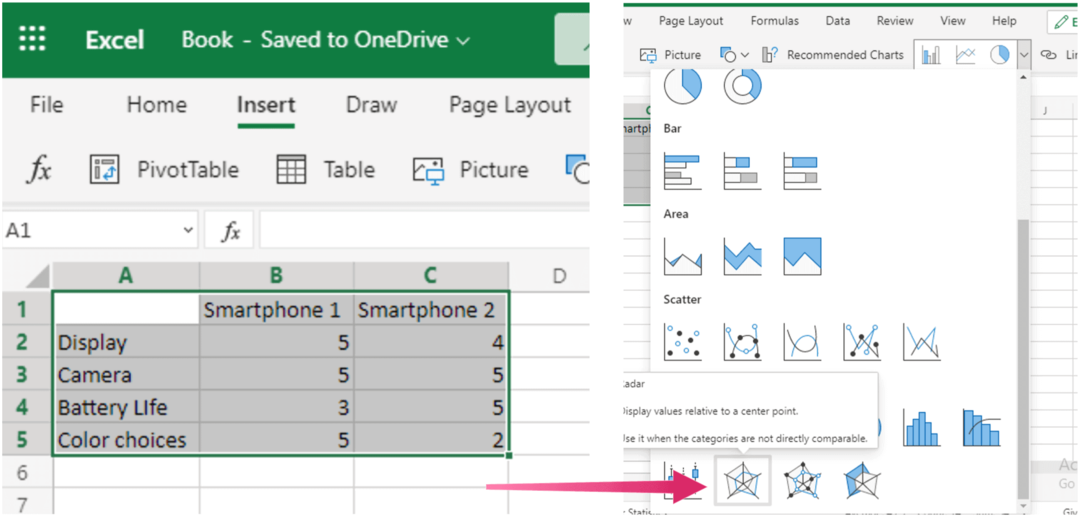
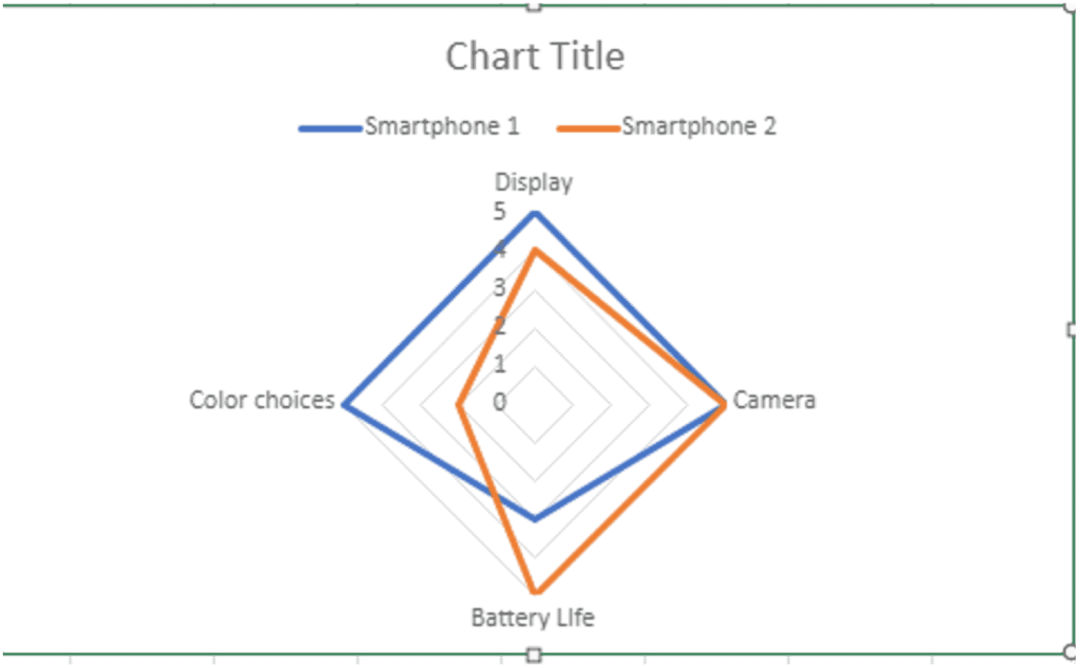
Aqui está outro exemplo de um gráfico de radar regular. Ele compara as classificações de dois funcionários.
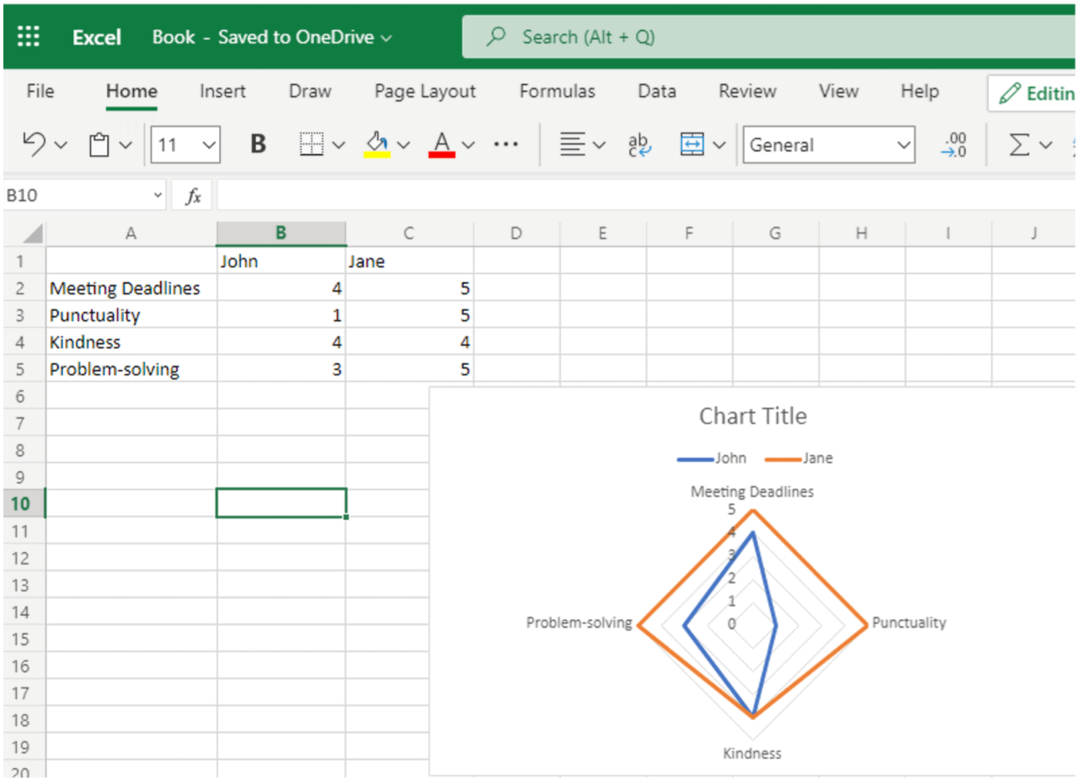
Aqui está uma olhada nos mesmos dados de cima em um gráfico de radar com marcadores e um com radar preenchido, respectivamente:
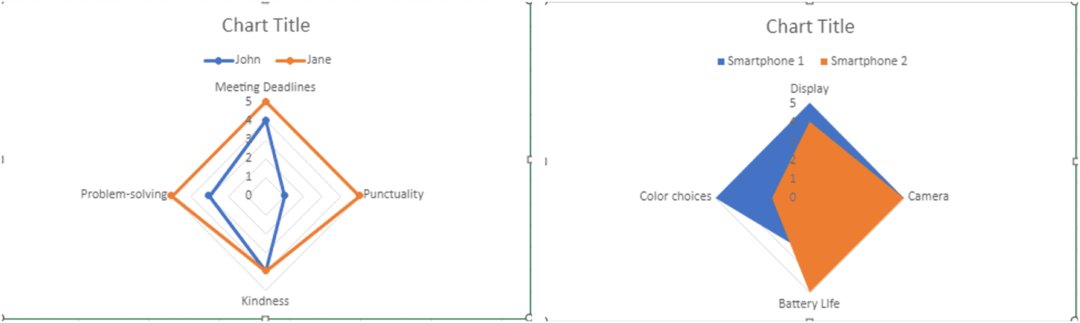
É isso! A criação de gráficos de radar no Microsoft Excel leva apenas algumas etapas.
Redimensionar e mover um gráfico
Como você pode fazer com outros gráficos no Excel, você pode redimensioná-los ou movê-los facilmente. Por exemplo, você pode arrastá-lo para dentro / fora de um canto ou borda para redimensionar um gráfico de radar. Enquanto isso, para mover o gráfico, escolha-o e use a seta de quatro lados para arrastá-lo para um novo ponto na planilha.
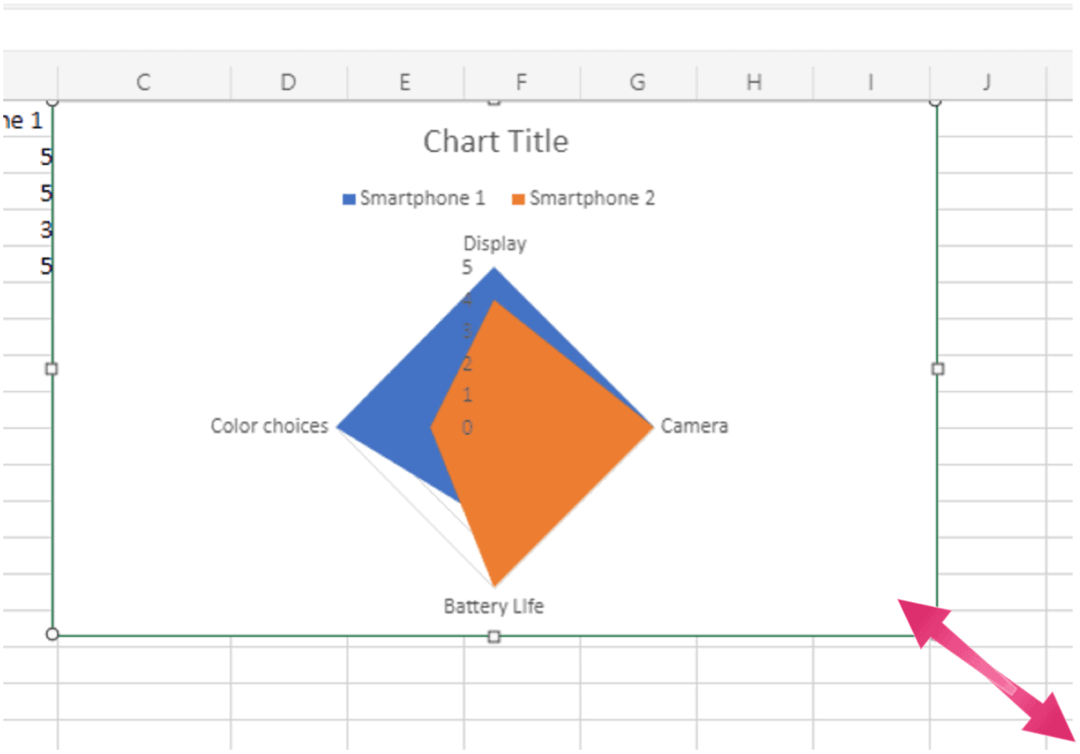
Para mover um gráfico de pizza, selecione-o e use a seta de quatro lados para arrastá-lo para seu novo local na planilha.
Personalize o gráfico de radar e exiba seus dados
Para tornar seu gráfico ainda melhor e único, você pode editá-lo para incluir um título, fontes e tamanhos diferentes e muito mais. Toque duas vezes em uma palavra no gráfico e faça suas alterações para começar. Como você pode ver nos exemplos a seguir, os títulos e fontes dos gráficos são alterados.
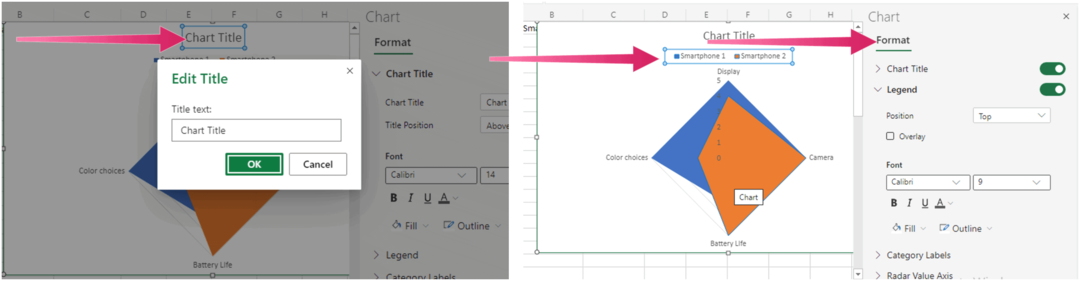
Para opções adicionais de gráficos no Microsoft Excel, verifique nossos relatórios sobre a criação de um gráfico de Gantt, gráfico de dispersão, e gráfico de pizza.
Como limpar o cache, os cookies e o histórico de navegação do Google Chrome
O Chrome faz um excelente trabalho ao armazenar seu histórico de navegação, cache e cookies para otimizar o desempenho do seu navegador online. Seu modo de ...
Correspondência de preços na loja: como obter preços on-line ao fazer compras na loja
Comprar na loja não significa que você precise pagar preços mais altos. Graças às garantias de correspondência de preços, você pode obter descontos online enquanto faz compras em ...
Como presentear uma assinatura do Disney Plus com um vale-presente digital
Se você tem gostado do Disney Plus e deseja compartilhá-lo com outras pessoas, veja como comprar uma assinatura Disney + Gift para ...
Seu guia para compartilhar documentos em Documentos, Planilhas e Apresentações Google
Você pode colaborar facilmente com os aplicativos do Google baseados na web. Este é o seu guia para compartilhar no Documentos, Planilhas e Apresentações Google com as permissões ...